バッチスクリプト - プリンティング
こんにちは、将来のプログラマーさんたち!今日は、バッチスクリプトのプリンティングの魅力に満ちた世界に飛び込みます。あなたの近所の親切なコンピュータ教師として、私は多くの例と説明を交えてこの旅を案内します。では、仮想のペンを手に取り、始めましょう!
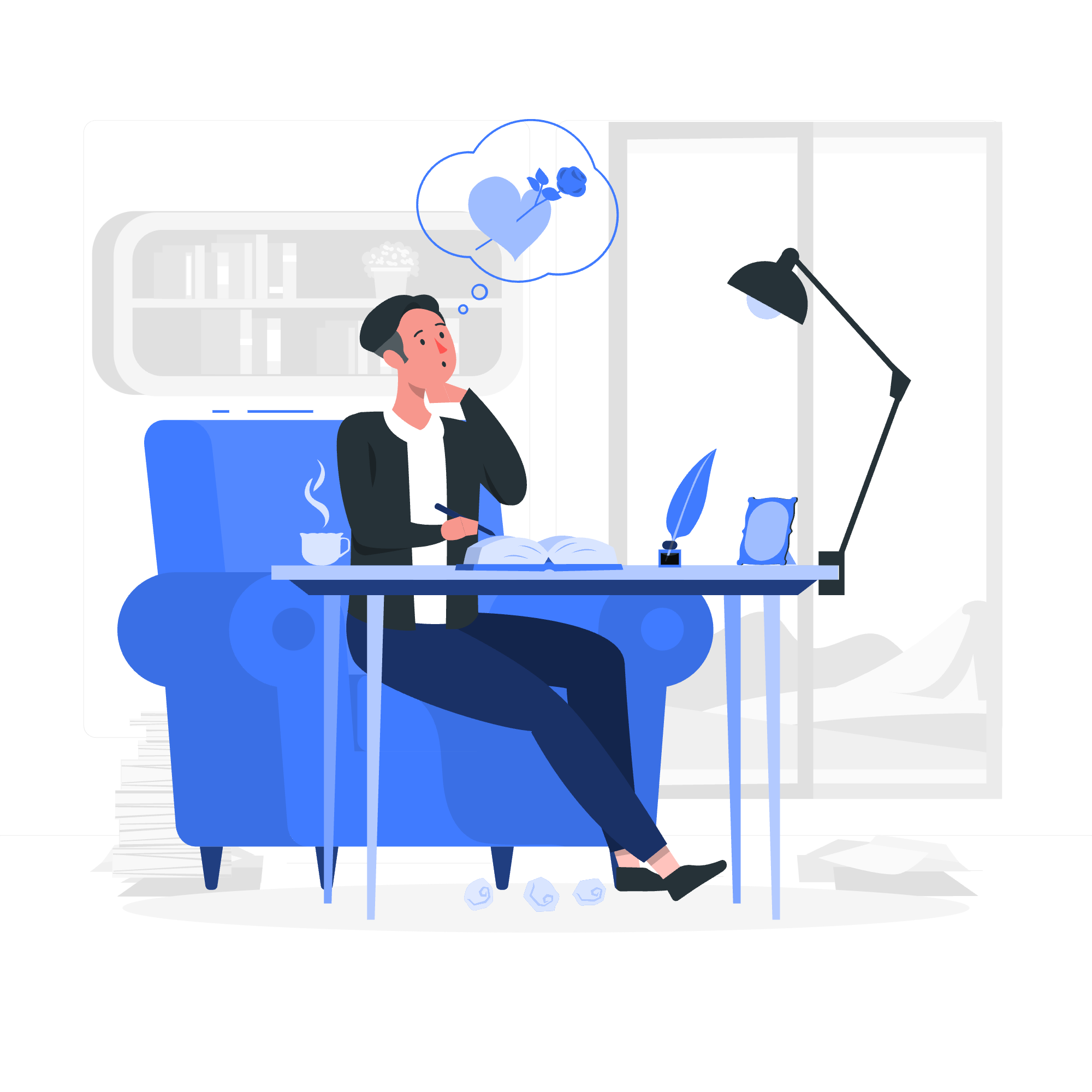
バッチスクリプトプリンティングの紹介
本題に入る前に、バッチスクリプトプリンティングとは何かを理解しましょう。基本的には、コマンドラインの指示を使ってテキストやデータをプリンターに送信する方法です。このスキルは、プリントジョブの自動化やプリンターのスクリプト管理に非常に役立ちます。
コマンドラインプリンター制御
基本的なプリントコマンド
バッチスクリプトで最も基本的なプリントコマンドから始めましょう:
echo Hello, World! > prnこの簡単な一行は、テキスト「Hello, World!」をデフォルトのプリンターに直接送信します。でも、ここで何が起きているのでしょうか?説明します:
-
echoはテキストを表示するコマンドです -
>は出力を指定された目的地に送信するリダイレクションオペレータです -
prnはデフォルトのプリンターを表す特殊なデバイス名です
忙しいオフィスで、簡単なリマインダーを印刷する必要がある場合、このコマンドはあなたの強い味方になるでしょう!
ファイルの印刷
それでは、全文を印刷したい場合はどうするのでしょうか?心配しないでください、私たちがカバーします:
copy myfile.txt prnこのコマンドは、myfile.txtの内容をプリンターにコピーします。まるでコンピュータに「このファイルをプリンターに送ってくれ」と言っているようなものです!
特定のプリンターへの印刷
複数のプリンターがある世界では、特定のプリンターを使いたい場合があります:
echo Hello, Specific Printer! > \\computer\printer_namecomputerをプリンターに接続されたコンピュータ名に、printer_nameを実際のプリンター名に置き換えてください。まるで封筒に宛名を書くようなものです!
プリンター存在の確認
印刷ジョブを無駄にしないために、プリンターが実際に存在するか確認するのは常に良いアイデアです。確認する方法をいくつか見てみましょう:
net viewコマンドの使用
@echo off
net view \\computer | find "printer_name" > nul
if %errorlevel% == 0 (
echo Printer exists!
) else (
echo Printer not found!
)このスクリプトはまるで探偵のようです:
- コンピュータのすべての共有リソースを調べます
- 特定のプリンター名を探します
- 見つかった場合は成功を宣言し、見つからない場合はプリンターが見つからないと報告します
プリンター状態の確認
wmicコマンドを使ってプリンターの状態を確認することもできます:
@echo off
wmic printer where name="printer_name" get statusこのコマンドは、プリンターに「今日は調子はどう?」と尋ねるようなものです。指定されたプリンターの現在の状態を返します。
高度な印刷技術
基本的なことをカバーしたので、さらに高度な技術を見てみましょう:
複数のコピーを印刷
@echo off
setlocal enabledelayedexpansion
set "file=myfile.txt"
set "copies=3"
for /l %%i in (1,1,%copies%) do (
copy %file% prn
echo Copy %%i of %copies% printed
)このスクリプトはまるで複写機のようです。ファイルを取得して複数回印刷し、印刷したコピーの数を追跡します。
フォーマットされた印刷
@echo off
(
echo ^<font face="Arial" size="14"^>
echo This is a formatted print job
echo ^<b^>Bold text^</b^>
echo ^<i^>Italic text^</i^>
echo ^</font^>
) > formatted_print.html
start /wait mshtml formatted_print.html
del formatted_print.htmlこのスクリプトはまるで小型のワードプロセッサのようです:
- フォーマットされたテキストのHTMLファイルを作成します
- mshtmlエンジンを使ってHTMLをレンダリングして印刷します
- そして、一時ファイルを削除してクリーンアップします
一般的な印刷方法
学んだ最も一般的な印刷方法を簡単な表にまとめましょう:
| 方法 | コマンド | 説明 |
|---|---|---|
| テキストの印刷 | echo Text > prn |
デフォルトのプリンターにシンプルなテキストを印刷 |
| ファイルの印刷 | copy file.txt prn |
ファイルの内容を印刷 |
| 特定のプリンターへの印刷 | echo Text > \\computer\printer |
指定のプリンターに印刷 |
| プリンター存在の確認 | net view \\computer \| find "printer" |
プリンターが存在するか確認 |
| プリンター状態の確認 | wmic printer where name="printer" get status |
指定のプリンターの状態を取得 |
結論
おめでとうございます!あなたは刚刚、バッチスクリプトの印刷の世界への第一歩を踏み出しました。シンプルなテキスト出力からフォーマットされたドキュメントまで、コマンドラインからプリンターを制御する力を持っています。スキルは練習で上達します。ですから、これらのコマンドを試してみて、自分自身の印刷スクリプトを作成してみてください。
このまとめを書きながら、ある生徒がこれらの技術を使ってパートタイムの仕事で毎日の報告書の印刷を自動化した話を思い出しました。彼は手動で50ページを印刷する時間を、ワンクリックで準備ができるように変えました。あなたも、この新しいバッチスクリプト印刷スキルを使って賢い方法を見つけるかもしれません!
codingを続け、学び続け、そして最も重要なのは、技術と楽しむことを忘れないでください!
Credits: Image by storyset
